¿Encontró un error “iPhone XR atascado en la pantalla blanca” o “iPhone XS Max atascado en la pantalla blanca“?
¿Realmente preocupado y preocupado o qué hacer y cómo solucionarlo?
Es posible que sea un usuario del iPhone 11, iPhone XR, iPhone XS (Max), etc. y puede que aparezca una ventana emergente de “Pantalla blanca” en su teléfono. Esto es irritante y un poco confuso porque no tienes idea de qué hacer y cómo solucionarlo, ¿verdad?
Varios usuarios me han informado sobre este error y después de mirar varios foros y debates, he reunido algunas soluciones efectivas para resolver este error.
Simplemente te sugiero que leas este blog detenidamente, ya que aquí encontrarás algunas de las mejores formas de reparar el iPhone atascado en la pantalla blanca del error de Muerte (WSOD).
Antes de continuar, echemos un vistazo a algunos de los puntos destacados que obtendrá en este blog.
Razones comunes detrás del error WSOD en iPhone / iPad
Estas son algunas de las razones comunes por las que mi iPhone 11 está atascado en una pantalla blanca u otros iPhones. Son:
Falló la actualización del software: al intentar actualizar su dispositivo, muchas veces el software no se actualiza y es uno de los motivos del error de pantalla blanca en el iPhone.
Problemas de hardware: varias veces, el problema de hardware es otro problema para el error de pantalla en blanco. El cable USB que conecta el teléfono puede estar suelto o roto, de ahí surge el problema de WSOD.
Jailbreak de iPhone: a los usuarios les encanta hacer jailbreak a sus dispositivos, pero esto también es dañino. Durante el jailbreak de su dispositivo, suceden algunas cosas no deseadas donde el jailbreak falla y termina con el error de pantalla blanca de la muerte del iPhone XR.
Batería baja: debido a la baja potencia de su teléfono, también puede aparecer un error de WSOD. La batería baja puede detener todas las funciones de su teléfono y puede poner la pantalla de su iPhone en blanco.
Después de conocer algunas de las razones comunes del error anterior, ahora es el momento de revisar las soluciones que lo ayudarán a reparar la pantalla blanca del iPhone XR o la pantalla blanca de la muerte del iPhone 11.
¿Cómo arreglar el iPhone atascado en la pantalla blanca de la muerte?
Ahora es el momento de revisar las soluciones para el error de pantalla blanca de la muerte en iPhone. Aquí, debe seguir todas las soluciones posibles mencionadas y verificar cuál funciona para usted.
Camino 1: La mejor manera de arreglar iPhone atascado en la pantalla blanca de la muerte
Puede haber varias soluciones para la pantalla blanca de la muerte del iPhone XR, pero la más útil y efectiva es usar iOS Sistema Reparar. Esto puede solucionar fácilmente “iPhone XS Max atascado en la pantalla blanca“, “iPhone XR atascado en la pantalla blanca” o “iPhone 11 pantalla blanca de la muerte“.
Esta es una solución integral que no solo corrige el error de la pantalla blanca del iPhone XR, sino que también funciona para la pantalla blanca del iPhone XS Max, la pantalla blanca del iPhone 11 y otros problemas. Esta increíble herramienta funciona para varios otros errores, como el iPhone Black Screen of Death, iPhone Stuck en modo de recuperación, iPhone atascado al conectarse a iTunes, iPhone atascado en el logotipo de Apple y muchos otros.
Esta poderosa herramienta funciona en todos los modelos de iPhone / iPad sin ninguna dificultad. Es fácilmente compatible con la última versión de iOS y funciona tanto para Windows como para Mac.
Entonces, sin ninguna preocupación, es hora de Descargar iOS Sistema Reparar y corrija el error de pantalla blanca de muerte del iPhone XS Max.
Pasos para reparar el iPhone atascado en la pantalla blanca
Camino 2: fuerza reiniciar tu iPhone / iPad
Independientemente de los errores que encuentre en su teléfono, un simple reinicio tiene una solución mucho mejor para todas las fallas menores en el iPhone. Cualquier tipo de error que encuentre su iPhone / iPad puede resolverse haciendo un restablecimiento completo.
Siga los pasos a continuación para forzar el reinicio de su teléfono de acuerdo con sus modelos
Para iPhone 6 / 6s / 6S Plus o anterior
- Presione el botón de Inicio junto con el botón de Encendido hasta que obtenga el logotipo de Apple.
- Ahora suelte esos botones y espere un tiempo para completar el proceso que generalmente demora entre 10 y 20 segundos
- Durante el proceso de inicio, debe ingresar la contraseña que usa para su teléfono

Para iPhone 7/7 Plus
- Mantenga presionada la tecla Encendido junto con el botón volumen abajo juntos hasta que vea el logotipo de Apple en la pantalla
- Después de eso, comienza el proceso de inicio
- Entre el proceso, ingrese el código de acceso sin importar que use la huella digital para la identificación y después de esto, su dispositivo funciona normalmente.

Para iPhone XR / XS Max / 8/8 Plus
- Presione el botón para subir el volumen y suéltelo rápidamente
- Ahora continúa el mismo proceso presionando el botón para volumen abajo
- Después de eso, mantenga presionado el botón de Encendido hasta que aparezca el logotipo de Apple
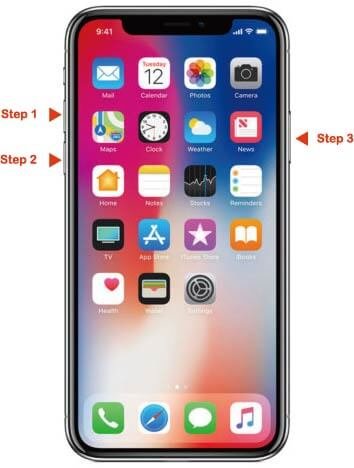
Camino 3: cargue su teléfono correctamente
Una de las formas más fáciles de corregir el error de WSOD es cargando su teléfono. Esto debe hacerse de inmediato cuando encuentre el error. Selecciona una salida de alimentación de pared o un puerto USB para computadora que más te convenga. Deje el dispositivo durante un tiempo para cargarlo completamente y luego vea si el problema está resuelto o no.
Camino 4: cheque pantalla magnification está desactivada
Lo primero que debe verificar es si la función de ampliación de pantalla del iPhone está habilitada o deshabilitada. Cuando esta función está habilitada, permite a los usuarios acercar la pantalla al siguiente nivel. Y tal vez debido al zoom adicional, se ha detenido en algún lugar mostrando una pantalla blanca en su teléfono.

Entonces, para verificar este problema y solucionarlo, use sus tres dedos al mismo tiempo y haga doble clic en la pantalla. Esto lo ayudará a que la pantalla vuelva a la normalidad si está ampliada. Ahora, para desactivar la función, vaya a Configuración> General> Accesibilidad> Zoom> apagada.
Camino 5: Restaurar iPhone a través de iTunes para corregir el error WSOD
Cuando se produce el error anterior en su iPhone, la restauración de su teléfono con iTunes puede solucionarlo para salir del error. El proceso se restaurará a la configuración de fábrica y se borrarán todos sus datos. Hacer este proceso hará que su teléfono pase al modo normal.
Pero también recuerde hacer una copia de seguridad de todos sus datos previamente para evitar cualquier tipo de pérdida de datos. Después de eso, siga los pasos a continuación como se mencionó.
- Primero, conecta tu iPhone a la PC para iniciar iTunes. Asegúrese de que su iTunes se esté ejecutando en la última versión. Y si no está actualizado a la última versión, simplemente vaya a Ayuda> Buscar actualizaciones

- Ahora toca el ícono de iPhone para administrar el iPhone en iTunes

- Aquí debe tocar “Resumen” y luego hacer clic en la opción “Restaurar iPhone“

- Aparecerá una ventana emergente que le preguntará si desea restaurar su iPhone a la configuración de fábrica y si desea borrar todos los datos del iPhone. Toque la opción “Restaurar” para comenzar a restaurar el iPhone

- Después de eso, iTunes descargará las actualizaciones de software para solucionar el problema. Una vez finalizado todo el proceso, se resolverá el error WSOD.
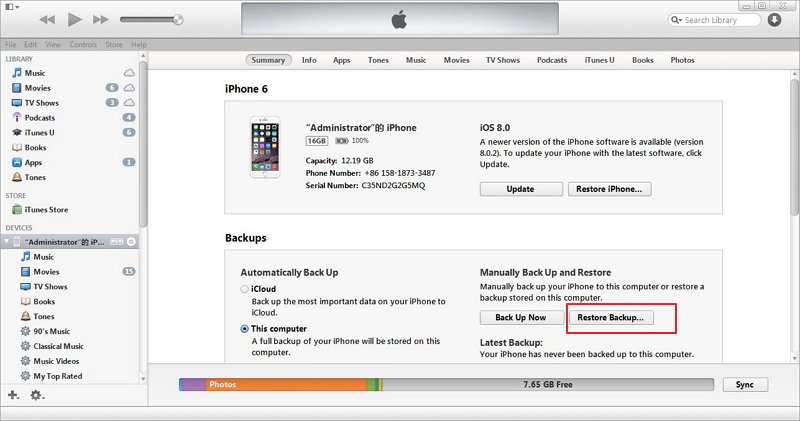
Camino 6: apague el brillo automático en su teléfono
La pantalla blanca de la muerte en el iPhone XR se ve después de que su dispositivo se reinicia o realiza algún otro trabajo. En esta situación, no se preocupe, simplemente vaya a Configuración> Pantalla y brillo y apague el brillo. Hay muchos usuarios que han informado que esta solución es la mejor y más simple para resolver la pantalla blanca de los problemas de muerte en sus iPhones.

Camino 7: uso Recuperación modo arreglar el error de WSOD
Poniendo tu iPhone en Recuperación modo Es otra mejor manera de deshacerse del error. Esto es útil cuando el problema se debe al software. Hacer esto le permitirá reinstalar iOS y restaurará todos los datos respaldados en el iPhone.
Ahora siga los pasos a continuación cuidadosamente:
Paso 1: Primero, conecta tu iPhone a la PC
Paso 2: ahora según el modelo de su dispositivo, debe seguir los siguientes pasos:
- Para iPhone XR / XS / 8, debe presionar y salir del botón Subir volumen y luego Bajar volumen. Ahora, mantenga presionado el botón de reposo / activación hasta que vea el modo de recuperación en su pantalla
- Para iPhone 7/7 Plus, solo mantenga presionados los botones Bajar volumen + Lateral hasta que vea el Modo de recuperación en la pantalla de su iPhone
- Para iPhone 6S y versiones anteriores, debe presionar y mantener presionado el botón Home + Sleep / Wake hasta que aparezca el modo de recuperación en la pantalla de su iPhone
Paso 3: cuando la pantalla de tu iPhone se vuelve negra y blanca, significa que estás en modo de recuperación. Aquí debe seguir las instrucciones que ocurren en el teléfono para restaurar desde la copia de seguridad

Antes del modo de recuperación, aparecerá el logotipo de Apple y tendrá que mantener presionado hasta que se vea el icono de iTunes
Paso 4: Por último, restaure el iPhone desde la copia de seguridad

Camino 8: quitar la batería del iPhone
Si es posible quitar la batería de su teléfono, no espere nada. Simplemente retire la batería, vuelva a colocarla y luego inicie su dispositivo.
Esto debe hacerse si tiene suficiente conocimiento sobre cómo hacerlo. Si no tiene suficiente idea sobre cómo quitar la batería del iPhone, deje este método y siga adelante.
Camino 9: Ingrese al modo DFU para corregir el error WSOD en iPhone
Muchos usuarios de iPhone adoran el modo DFU para deshacerse de los errores no deseados. Pero esto también tiene un riesgo. Este modo puede eliminar datos de su teléfono. Por lo tanto, la copia de seguridad de los datos es muy importante.
En general, el modo DFU modifica el firmware de su teléfono. Y aquellos usuarios que desean instalar firmware personalizado, para ellos DFU es solo una opción increíble.
Veamos cómo ingresar su teléfono en modo DFU:
- Primero, conecta tu iPhone a la PC ya sea en estado APAGADO o ENCENDIDO
- Luego, mantenga presionado el botón de reposo / activación + hogar durante 10 segundos
- Ahora, suelte el botón de reposo / activación pero continúe presionando el botón de inicio durante 10 segundos más
Después de eso, aparecerá una ventana emergente que dice: “iTunes ha detectado un iPhone en modo de recuperación“

- Ahora ve al botón de Inicio donde tu teléfono se volverá negro. Cuando vea el logotipo de Apple o la pantalla “Conectarse a iTunes“, significa que el proceso ha fallado. En tales situaciones, debe intentar nuevamente los pasos para ingresar con éxito al modo DFU
- Por último, restaure el iPhone con iTunes. Eso es.
Camino 10: Lleva tu teléfono a la tienda de Apple
Otra cosa que puede hacer es llevar su iPhone a la tienda de Apple cuando no puede reparar la pantalla blanca de la muerte en el iPhone XR / XS Max, etc. Quizás haya algún problema con el hardware de la capa inferior en el dispositivo que solo puede solucionarse profesionales
Tan solo encuentre su tienda Apple más cercana y lleve su dispositivo allí. Con suerte, después de eso no recibirá ese tipo de mensajes de error. También puede obtener la información en el soporte oficial de Apple.
PRIMA CONSEJOS: cómo evitar el error de pantalla blanca de la muerte en iPhone / iPad
Nadie quiere experimentar ningún tipo de error en sus teléfonos, especialmente cuando ocurren errores como WSOD y otros. Aquí he reunido algunos consejos que lo ayudarán a evitar errores como la pantalla blanca del iPhone XS Max, el iPhone XR atascado en la pantalla blanca y otros.
Así que echemos un vistazo a ellos e intentaremos seguirlos correctamente.
- Si su teléfono está expuesto al sol o cualquier tipo de calor, entonces su dispositivo puede recibir un error WSOD. Así que trata de evitar todas esas cosas para que tu teléfono funcione mejor
- No use su teléfono cuando la batería esté baja, especialmente cuando está a punto de morir. Úselo después de cargar completamente su dispositivo
- No deje de actualizar su teléfono a la última versión, ya que la actualización incluye varias correcciones de errores y problemas.
- Reiniciar su teléfono es un buen hábito para abordar todos esos errores en su teléfono.
- Acostúmbrese a crear una copia de seguridad de todos sus archivos y carpetas importantes. Hacer esto lo ayudará a evitar cualquier tipo de situación de pérdida de datos.
Envolver Arriba
Por último, quiero concluir que su iPhone / iPad puede encontrarse con varios problemas que pueden hacerle pensar dos veces o tres veces sobre cómo deshacerse de él. Pero no hay necesidad de preocuparse demasiado, ya que hay formas de resolver todo tipo de errores. Espero que cualquier solución que he discutido en esta publicación de blog seguramente ayude a deshacerse del iPhone XS Max atascado en la pantalla blanca, iPhone XR atascado en la pantalla blanca, iPhone 11 pantalla blanca de mensajes de error de muerte.
Espero que les haya gustado esta publicación y no se olviden de compartirla con otros. Además, si tiene alguna pregunta, puede contactarnos o puede comentar a continuación.
Sophia Louis is a professional blogger and SEO expert. Loves to write blogs & articles related to Android & iOS Phones. She is the founder of es.android-ios-data-recovery.com and always looks forward to solve issues related to Android & iOS devices




